यदि आप ऐसे व्यक्ति हैं जो चीजों को बदलना पसंद करते हैं Achtergrond डेस्कटॉप पर और/या लॉक स्क्रीन, तो यह ऐप मदद कर सकता है।
हममें से कई लोग अपना काफी समय अपनी स्क्रीन के सामने बिताते हैं। जबकि एक सादा और नीरस डेस्कटॉप वॉलपेपर उबाऊ हो सकता है, वॉलपेपर को नियमित रूप से बदलना एक स्वागत योग्य अतिरिक्त हो सकता है। ऐसा करने का एक सरल और आसान तरीका यह है कि आप अपने कंप्यूटर को हर दिन अपने डेस्कटॉप पृष्ठभूमि को स्वचालित रूप से बदलने के लिए सेट करें।
यहीं पर "डायनामिक थीम" ऐप समाधान प्रदान कर सकता है। डायनामिक थीम एक निःशुल्क ऐप है जिसे आप Microsoft स्टोर से डाउनलोड कर सकते हैं। आप इस ऐप के साथ एक डायनामिक वॉलपेपर सेट कर सकते हैं, जिसका अर्थ है कि यह ऐप डेस्कटॉप और/या लॉक स्क्रीन के वॉलपेपर को स्वचालित रूप से समायोजित कर सकता है।
आप डायनामिक थीम के साथ निम्न प्रकार के वॉलपेपर सेट कर सकते हैं।
- एक मानक सिस्टम पृष्ठभूमि.
- एक तस्वीर।
- एक बिंग छवि जो लगातार बदलती रहती है, हर दिन एक नई छवि।
- विंडोज स्पॉटलाइट.
- एक बिंग छवि, एक निश्चित बिंग छवि।
- एक निश्चित विंडोज़ स्पॉटलाइट छवि।
- Een छवियों के साथ स्लाइड शो.
तो विभिन्न वॉलपेपर के बहुत सारे विकल्प हैं जिन्हें आप इस ऐप के साथ सेट कर सकते हैं। यदि आप एक बिंग छवि चुनते हैं, तो नई छवि उपलब्ध होने पर आप एक अधिसूचना भी प्राप्त कर सकते हैं, ताकि आप चुन सकें कि आप स्विच करना चाहते हैं या नहीं। आप बिंग छवि को अपने कंप्यूटर पर सहेजना भी चुन सकते हैं।
विंडोज़ 11 या 10 में हर दिन एक अलग वॉलपेपर
आरंभ करने के लिए, Microsoft Store खोलें। यह शॉर्टकट टास्कबार में या स्टार्ट मेनू के माध्यम से पाया जा सकता है।
वैकल्पिक: माइक्रोसॉफ्ट स्टोर काम नहीं कर रहा.
खोज विंडो में टाइप करें: डायनामिक थीम। फिर ऐप इंस्टॉल करने के लिए "डाउनलोड" बटन पर क्लिक करें।
इंस्टालेशन के बाद ऐप को ओपन करें। डेस्कटॉप के लिए नया बैकग्राउंड सेट करने के लिए बाएं मेनू में "वॉलपेपर" पर क्लिक करें।
आप विभिन्न प्रकार की पृष्ठभूमियों में से चुन सकते हैं। प्रत्येक प्रकार की पृष्ठभूमि की अपनी सेटिंग्स होती हैं जिन्हें आप इस प्रकार की पृष्ठभूमि के लिए समायोजित कर सकते हैं।
आप लॉक स्क्रीन के लिए भी ऐसा ही कर सकते हैं. बाईं ओर मेनू में "लॉक स्क्रीन" पर क्लिक करें और पृष्ठभूमि सूची से चुनें कि आप लॉक स्क्रीन के लिए किस प्रकार की पृष्ठभूमि सेट करना चाहते हैं।
यदि आपने अपने डेस्कटॉप या लॉक स्क्रीन वॉलपेपर के रूप में दैनिक नई बिंग छवि सेट करना चुना है, तो आप सेटिंग्स समायोजित कर सकते हैं।
कोई नया आने पर आपको सूचना मिल सकती है बिंग पृष्ठभूमि उपलब्ध है। फिर आप स्वयं निर्णय ले सकते हैं कि यह पृष्ठभूमि सेट करनी है या नहीं।
यदि आप बिंग पृष्ठभूमि छवियों को सहेजना चाहते हैं, तो आप इस विकल्प को सक्षम कर सकते हैं और बिंग छवियों को सहेजने के लिए एक फ़ोल्डर चुन सकते हैं। आप बिंग छवियों के लिए गुणवत्ता का चयन भी कर सकते हैं और किसी विशिष्ट क्षेत्र से बिंग छवियां प्रदर्शित कर सकते हैं।
यदि आपने डेस्कटॉप या लॉक स्क्रीन के लिए विंडोज स्पॉटलाइट पृष्ठभूमि को चुना है तो बदलने के लिए कई सेटिंग्स भी हैं।
यहां आप नई पृष्ठभूमि जोड़े जाने पर एक अधिसूचना भी प्राप्त कर सकते हैं, या छवि को किसी फ़ोल्डर में सहेज सकते हैं। आप विंडोज़ स्पॉटलाइट छवियों के लिए गुणवत्ता नहीं चुन सकते।
मुझे आशा है कि मैंने आपको इससे अवगत करा दिया होगा। पढ़ने के लिए आपका शुक्रिया!
यह भी पढ़ें: विंडोज 11 में मूविंग वॉलपेपर कैसे सेट करें।

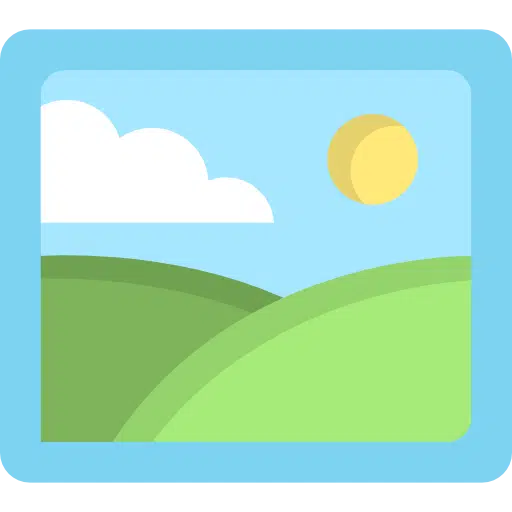
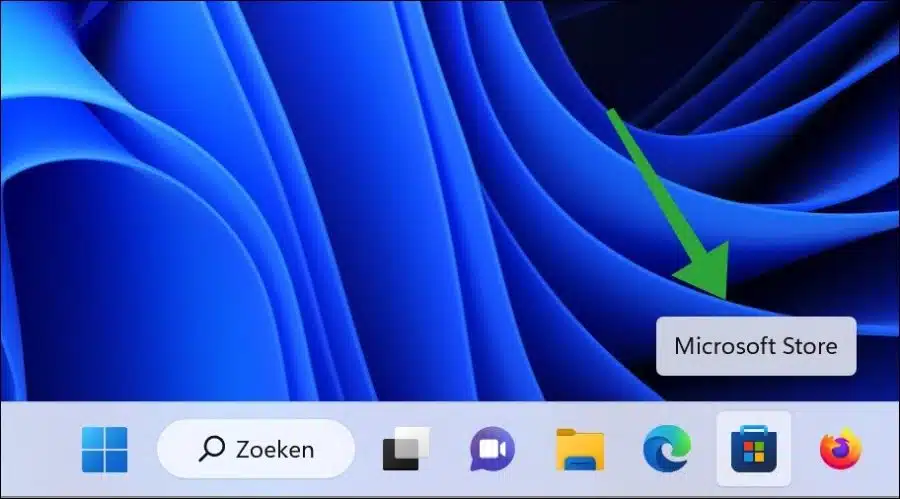
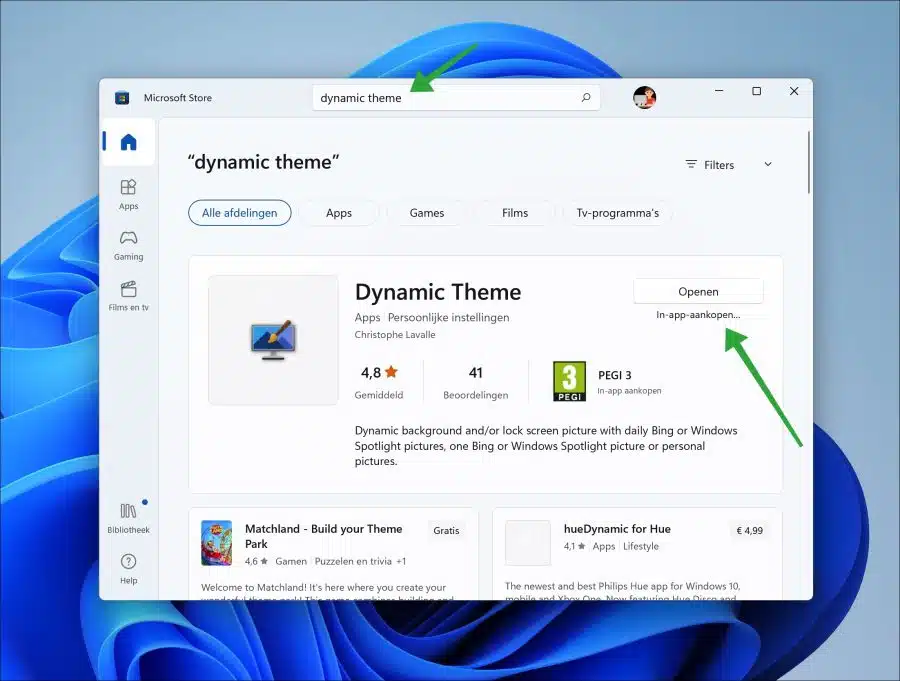
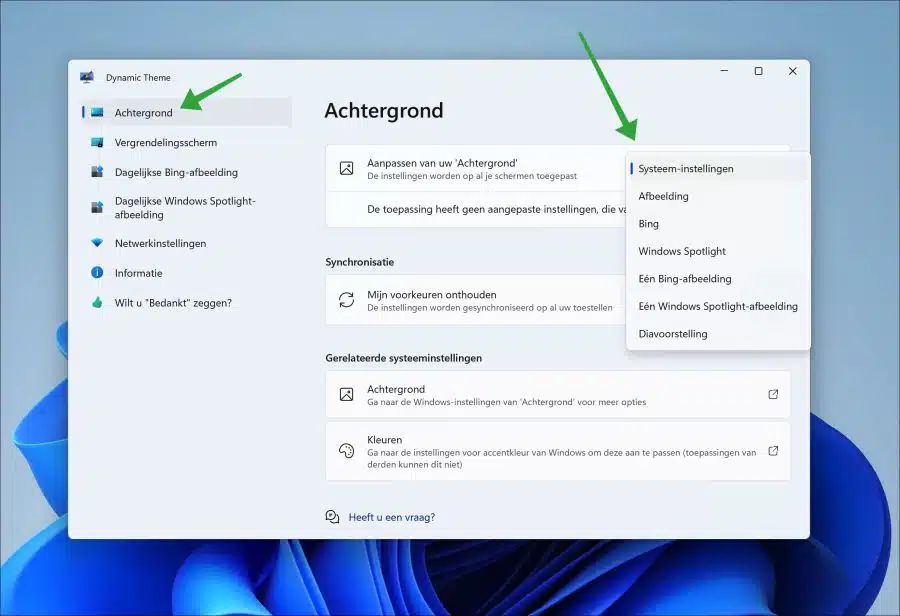
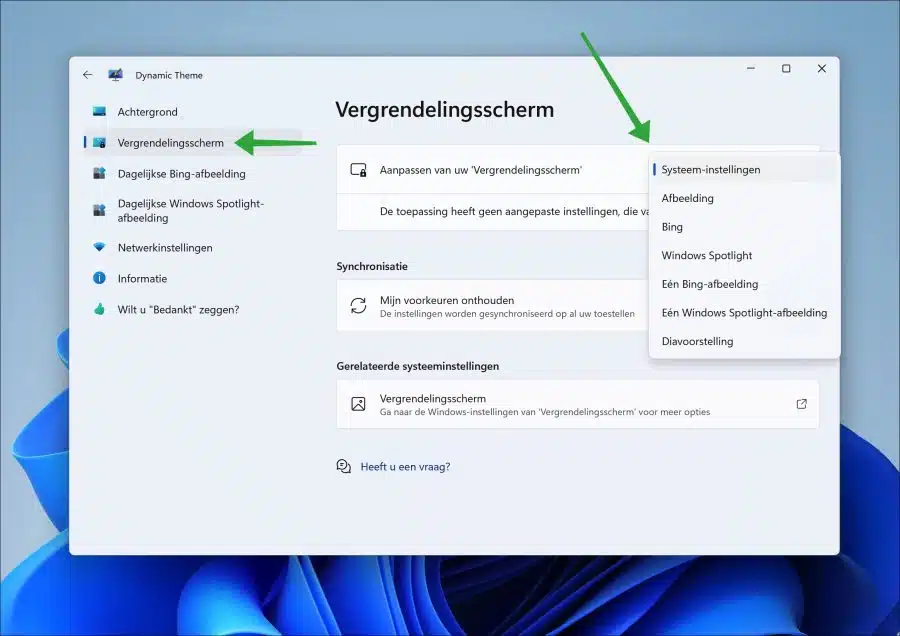
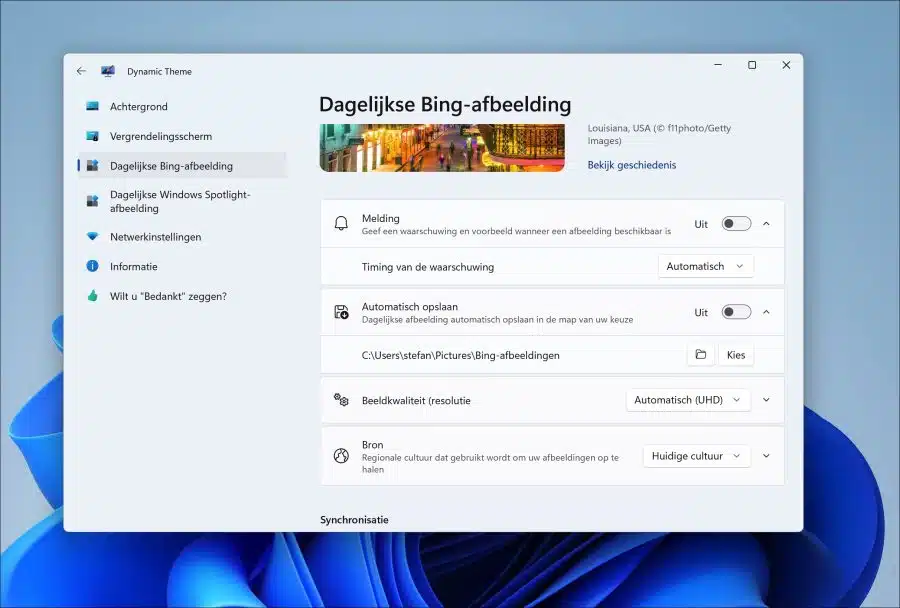
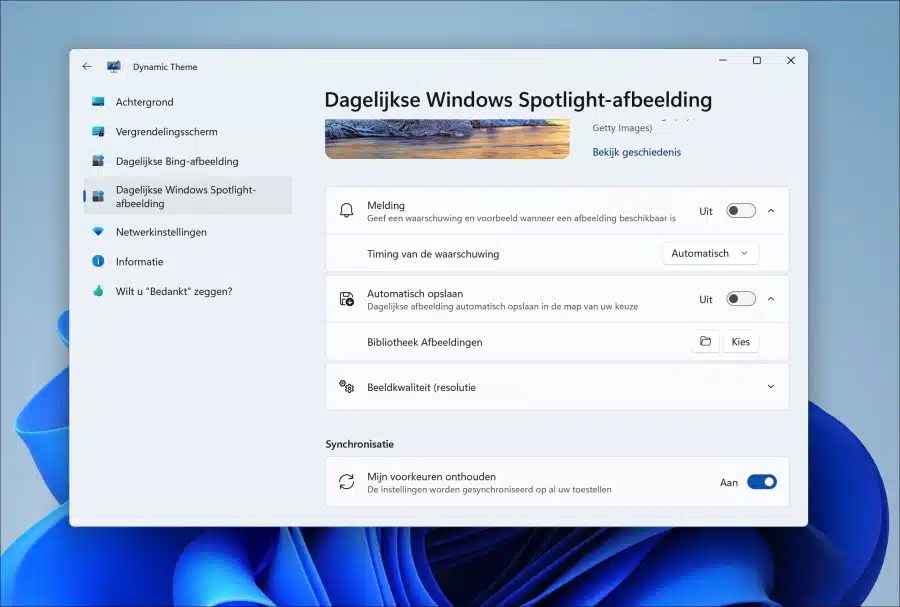
स्टीफ़न. आपके प्रयासों के लिए बधाई. बढ़िया विषय. आप निश्चित रूप से डिजिटल समावेशन में योगदान देंगे